Об'яви для батьків


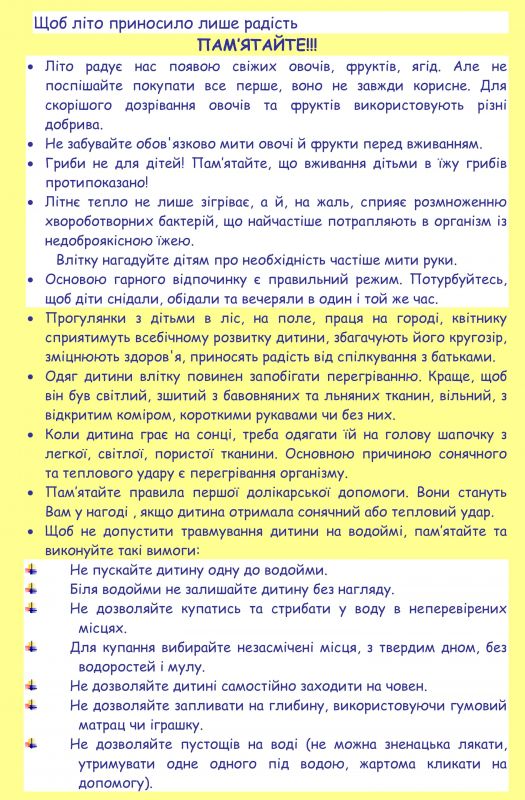
Зворотній зв*язок


Методичні рекомендації щодо електронної реєстрації дітей у дошкільні навчальні заклади Дніпропетровської області
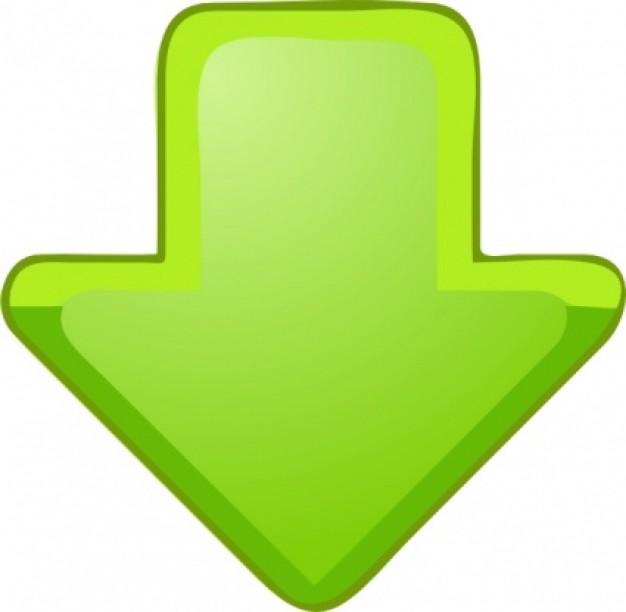
Методичні рекомендації щодо електронної реєстрації дітей у дошкільні навчальні заклади Дніпропетровської області. Порядок і правила електронної реєстрації для працівників управлінь і відділів освіти.Реєстрація дитини в дошкільний навчальний заклад може здійснюватись батьками через мережу Інтернет або в управлінні (відділі) освіти. Реєстрація дітей до дошкільних навчальних закладів буде здійснюватися тільки в електронному вигляді. Відповідальний працівник управління відділу освіти контролює стан електронної реєстрації, допомагає батькам заповнити необхідні форми та перевіряє правильність і відповідність поданих документів. Щоб увійти на портал http://dp.isuo.org/authorities/preschools-list/id/60 треба отримати логін і пароль у відповідального працівника Дніпропетровського обласного інституту післядипломної педагогічної освіти Дзіговського Михайла Сергійовича (тел.063-75-22-342, [email protected]) Увійшовши на портал під своїм логіном та паролем, Вам будуть доступні наступні закладки: «Про систему», «Пільги», «Список ДНЗ», «Мої заявки», «Нові», «Без документів», «Прийняті», «Відхилені». На закладці «Пільги» представленій список категорій громадян, яким держава гарантує надання пільг при влаштуванні дітей в дошкільні навчальні заклади. На закладці «Список ДНЗ», Ви можете переглянути всю доступну інформацію про дитячі садки Вашого регіону. Закладка «Мої заявки». На даній закладці Ви можете подати нову заявку та спостерігати за статусом вже поданої заявки (заявок). Закладка «Нові». Кожна відправлена заявка потрапляє до списку нових заявок у відділ освіти відповідно вибраному ДНЗ. На даній закладці Ви можете переглянути та відсортувати усі подані до Вашого відділу освіти заявки. Щоб розпочати перегляд,оберіть заявку зі списку та натисніть на ПІБ дитини. Уважно перегляньте вказані в заяві дані. Якщо вказані дані явно недостовірні, то для відхилення даної заявки натисніть кнопку «Відхилити». Дана заявка буде перенесена до списку відхилених заявок, а Вам автоматично відкриється наступна у списку нова заявка для перегляду. Якщо внесені дані коректні, то щоб прийняти дану заяву натисніть «Прийняти». Після цього, дана заявка буде перенесена до списку заявок на закладці «Без документів», а Вам буде відкрито наступну у списку нову заявку для перегляду. Якщо Ви на даний момент не можете прийняти рішення по відкритій заявці або хочете повернутися до списку нових заявок, то натисніть кнопку «Закінчити роботу». Закладка «Без документів». Всі заявки, пройшовши первинну перевірку і прийняті потрапляють у список перевірених заявок без документів. Якщо внесені в заяві дані були підтверджені відповідними документами (за допомогою скан-копій, прикріплених до заявки або надання у відділ освіти оригіналів або копій відповідних документів), то дану заявку необхідно прийняти, натиснувши для цього кнопку «Дані підтверджено, прийняти». Якщо протягом 10 днів, вказані в заявці дані не були підтверджені документами, то щоб відхилити дану заявку, натисніть кнопку «Відхилити». Закладка «Прийняті». Всі перевірені та підтверджені документами заявки потрапляють до списку прийнятих заявок. Даний список прийнятих заявок являє собою саму чергу, черговість в якій залежить від дати подачі заявки (тобто з моменту заповнення та відправлення заявки, а не з моменту її прийняття у відділі освіти). На закладці «Відхилені» представлений список всіх відхилених заявок. Для відновлення відхиленої заявки необхідно заново заповнити всі дані та відправити заявку. Робота зі списками На всіх закладках, на яких представлені списки заявок (Нові, Без документів, Прийняті, Відхилені), Ви можете сортувати списки заявок та робити пошук необхідних заявок. Щоб знайти заявку за її номером, введіть номер заявки у поле під написом «№ заявки» та натисніть кнопку Епtег. Для того щоб повернутися назад до списку заявок, натисніть «Скинути фільтр». Якщо Ви хочете знайти заявку конкретної дитини, знаючи її ПІБ, то введіть прізвище, ім’я та по батькові в поле під назвою відповідної колонки «ПІБ дитини» та натисніть Епtег. Для того щоб повернутися назад до списку заявок, натисніть «Скинути фільтр». Щоб відсортувати список заявок, наприклад, по року народження дітей, виберіть під назвою колонки «Дата народження» зі списку рік народження. Вам буде представлено список всіх заявок дітей обраного року народження. Щоб повернутися до списку всіх заявок, оберіть у списку «Всі». Відсортувавши заявки за роком народження, Ви можете одночасно застосувати й інші фільтри (за роком зарахування, по ДНЗ та наявності пільг). Щоб відсортувати список заявок по року зарахування, оберіть під назвою колонки «Рік зарахування» зі списку рік зарахування. Вам буде представлено список всіх заявок, в яких вказано обраний рік зарахування. Щоб повернутися до списку всіх заявок, оберіть у списку «Всі». Відсортувавши заявки за роком зарахування, Ви можете одночасно застосувати й інші фільтри (за роком народження, по ДНЗ та наявності пільг). Щоб відсортувати список заявок по обраному дошкільному закладу, оберіть під назвою колонки «ДНЗ» зі списку необхідний навчальний заклад. Вам буде представлено список всіх заявок, в яких вказано обраний навчальний заклад. Щоб повернутися до списку всіх заявок, оберіть у списку «Всі». Відсортувавши заявки за навчальним закладом, Ви можете одночасно застосувати й інші фільтри (за роком народження, за роком зарахування та наявності пільг). Щоб знайти всі заявки, в яких вказано наявність пільг на зарахування, оберіть під назвою колонки «Пільги» позицію «Так». Щоб знайти всі заявки, в яких вказано відсутність пільг на зарахування, оберіть позицію «Ні». Щоб повернутися до списку всіх заявок, оберіть у списку «Всі». Відсортувавши заявки за наявністю пільг, Ви можете одночасно застосувати й інші фільтри (за роком народження, за роком зарахування та по ДНЗ). Пам’ятка для батьків Шановні батьки! Ви маєте можливість подати заявку на реєстрацію Вашої дитини до дитячого садочку через мережу Інтернет. Для подачі заявки щодо реєстрації спочатку необхідно зареєструватися нас сайті. Для цього Вам необхідно вийти на портал Дніпропетровського освітнього центру за посиланням http://dp.isuo.org/authorities/preschools-list/id/60. На закладці «Список ДНЗ» Ви зможете переглянути інформацію про всі дошкільні заклади Вашого регіону. Для цього, в полі «Населений пункт» виберіть свій населений пункт, розгортаючи дерево адміністративного устрою. Внизу списку Вам буде представлено всі дитячі садки обраного несеного пункту з зазначенням даних про кількість місць в кожному закладі та інформації про заявки на зарахування в ці навчальні заклади. Натиснувши кнопку «Докладніше» навпроти ДНЗ, Ви зможете переглянути всю інформацію про цей навчальний заклад та подати на цій же сторінці заявку на зарахування дитини в цей навчальних заклад, натиснувши «Подати заявку на вступ». На цій же сторінці Ви можете переглянути інформацію про цей навчальний заклад на порталі Інформаційної системи управління освітою, натиснувши на «Інформація про ДНЗ на порталі ІСУО». На закладці «Черга» Ви зможете переглянути інформацію про чергу на зарахування дітей в цей навчальний заклад. Після цього, натисніть «Реєстрація» у правому верхньому куті сторінки. Введіть логін та пароль, під якими Ви будете заходити на сайт (логін і пароль ви обираєте самостійно), обов’язково вкажіть адресу вашої електронної пошти, на яку будуть приходити повідомлення. Підтвердивши дозвіл на обробку персональних даних, натисніть кнопку «Зареєструватися». Після успішної реєстрації Ви побачите повідомлення «Дякуємо за реєстрацію, тепер ви можете додати заявку». Перейдіть на закладку «Мої заявки». На даній закладці Ви можете подати нову заявку та спостерігати за статусом вже поданої заявки (заявок). Щоб додати нову заявку, натисніть кнопку «Нова заявка». Далі необхідно внести інформацію про дитину, заповнивши відповідні поля. Поля, що виділені напівжирним написанням, обов'язкові для заповнення. Внесіть прізвище, ім'я та по-батькові дитини, вкажіть дату народження дитини. В полі «Населений пункт» необхідно вибрати свій населений пункт розгортаючи дерево адміністративного устрою. Після вибору населеного пункту, в полі «ДНЗ», Вам будуть представлені всі дитячі садки обраного населеного пункту для вибору бажаного. Далі, необхідно вказати бажаний рік зарахування дитини до дитячого навчального закладу. Вкажіть місце народження, адресу реєстрації та адресу проживання дитини. Обов'язково необхідно вказати серію та номер свідоцтва про народження дитини. Ці дані необхідні для перевірки унікальності введених даних (для унеможливлення реєстрації в електронній черзі двох або більше осіб під одними й тими же персональними даними). Для успішної реєстрації Вашої дитини в електронній черзі при заповненні форми заяви, Вам необхідно вказати достовірну інформацію. Для підтвердження інформації, зазначеної в заяві, необхідно протягом 10 робочих днів з дня подання заяви звернутися до дошкільного навчального закладу (щочетверга з 14.00 до 16.00) з оригіналами документів (паспорт заявника, свідоцтво про народження дитини, документ, що підтверджує наявність пільг) або прикріпити до заяви скан-копії вищевказаних документів. Щоб прикріпити до заяви скан-копії, натисніть на кнопку «Виберіть файл» навпроти відповідних полів та виберіть відповідний файл на Вашому комп'ютері. Якщо Ваша дитина перебуває на диспансерному обліку, виберіть «Так» навпроти поля «Диспансерний облік» та вкажіть напрям обліку. Якщо Ваша дитина має право на пільги при зарахування до дошкільного навчального закладу, поставте «Так» у відповідному полі та вкажіть необхідні дані про документ, що підтверджує право на пільги. Якщо заповнена Вами форма заяви за змістом не буде відповідати оригіналам документів, Вашу заяву буде анульовано. Якщо інформація, зазначена в заяві, підтверджена оригіналами документів, то дитина отримує постійну реєстрацію в електронній черзі за первісною датою подання заяви в електронному вигляді. Далі, необхідно внести дані про одного з батьків дитини або її офіційних представників. В полі «Тип» необхідно вибрати зі списку чиї дані Ви будете вносити (мати, батька або опікуна). Далі, внесіть прізвище, ім’я та по-батькові, вкажіть адресу реєстрації та адресу проживання заявника. Вкажіть паспортні дані у відповідних полях. В полі «Телефон» вкажіть контактний номер телефону, за яким з Вами можна буде зв’язатися стосовно зарахування Вашої дитини до ДНЗ. В полі «е-mаіl», відповідно, вкажіть свою електронну пошту. При необхідності Ви можете вказати контактні дані ще одного представника дитини. Для цього, натисніть кнопку «Додати представника дитини» та внесіть відповідну інформацію. Після внесення всіх необхідних даних, натисніть кнопку «Відправити». Ви повинні побачити повідомлення про те, що заявка додана. Тепер, на закладці «Мої заявки» Ви зможете стежити за статусом своїх заявок та за перебігом електронної черги.














